
הוספת תרשימי פיזור ותרשימי בועה ב-Numbers ב-Mac
ליצירת כל סוג של תרשים, ניתן להוסיף תחילה תרשים לגיליון ולאחר מכן לבחור את תאי הטבלה הכוללים את הנתונים שבהם ברצונך להשתמש. לחלופין, ניתן לבחור תחילה את הנתונים ואז ליצור תרשים המציג אותם. כך או כך, כאשר תשנה/י את הנתונים בטבלה, התרשים יתעדכן אוטומטית.
טיפ: תוכל/י ללמוד על הסוגים השונים של תרשימים בתבנית ״היסודות של תרשימים״. כדי לפתוח אותה, בחר/י ״קובץ״ > ״חדש״ (מתפריט ״קובץ״ בראש המסך), לחץ/י על ״בסיסי״ בסרגל הצד משמאל ולאחר מכן לחץ/י פעמיים על התבנית ״היסודות של תרשימים״. בתבנית ״היסודות של תרשימים״, לחץ/י על הכרטיסיות בחלק העליון כדי לראות את הגיליונות השונים; כל אחד מהם מסביר סוג שונה של תרשים.
מבוא לתרשימי פיזור ותרשימי בועה
תרשימי פיזור מראים את יחסי הגומלין בין שני מערכי נתונים או יותר. הם מציגים נתונים בתור נקודות, ודורשים לפחות שתי עמודות או שורות של נתונים להצבת ערכים עבור סדרת נתונים יחידה. כברירת-מחדל, כל סדרת נתונים בתרשים פיזור חולקת את אותו ערך ציר x, ולכן עליך להוסיף רק שורה או עמודה אחת נוספת להצגת סדרת נתונים נוספת.
תרשים הפיזור להלן מראה את ההתאמה בין מהירות נסיעה לבין ניצול הקילומטרים (מספר ק״מ לליטר).
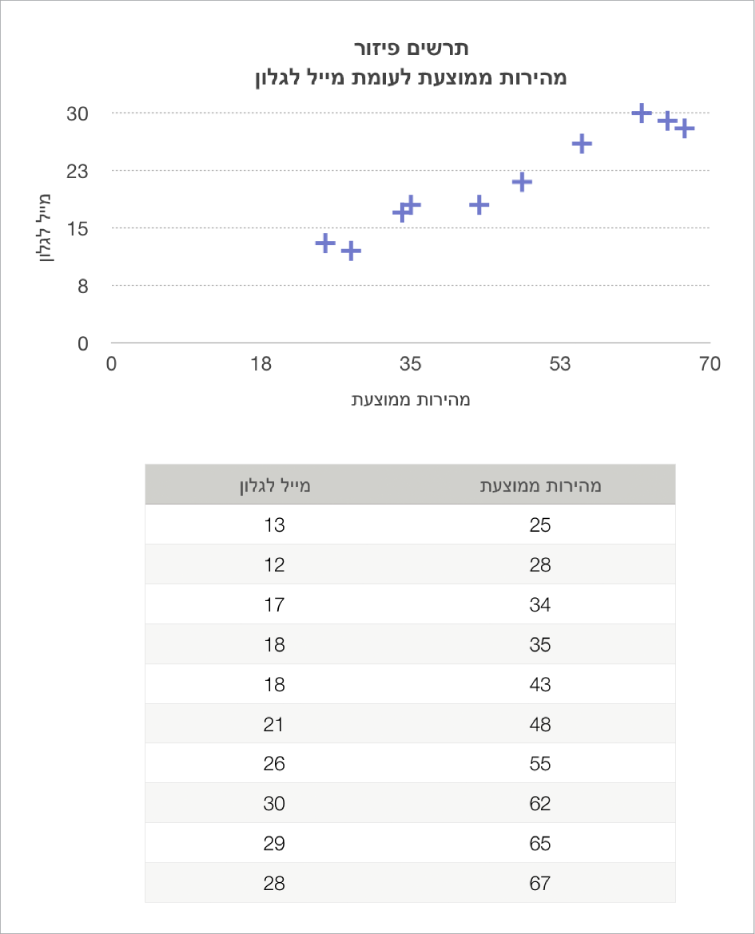
תרשים בועות הוא סוג של תרשים פיזור, שבו הנתונים מוצגים כבועות בגדלים שונים, ולא כנקודות. כל סדרת נתונים בתרשים בועות כוללת ממד שלישי המייצג את היחסים בין הערכים המושווים (x ו-y) לבין ערך גודל (z). ערך הגודל קובע את גודל הבועה.
כברירת-המחדל, כל סדרת נתונים בתרשים בועה חולקת את אותו ערך ציר x, ולכן יש להוסיף רק שתי שורות או עמודות נתונים נוספות להצגת סדרת נתונים נוספת. אם תבחר/י להשתמש בערכי ציר x נפרדים, יהיה עליך להוסיף שלוש שורות או עמודות (x, y ו-z) כדי להציג סדרת נתונים נוספת.
תרשים הבועות להלן מראה כיצד מספר היחידות שנמכרו (y) משתנה לפי מספר אנשי המכירות (x). הנתונים מוצגים בבועות בגדלים שונים – ככל שהבועה גדולה יותר, כך סכום המכירות הכולל גבוה יותר (z).
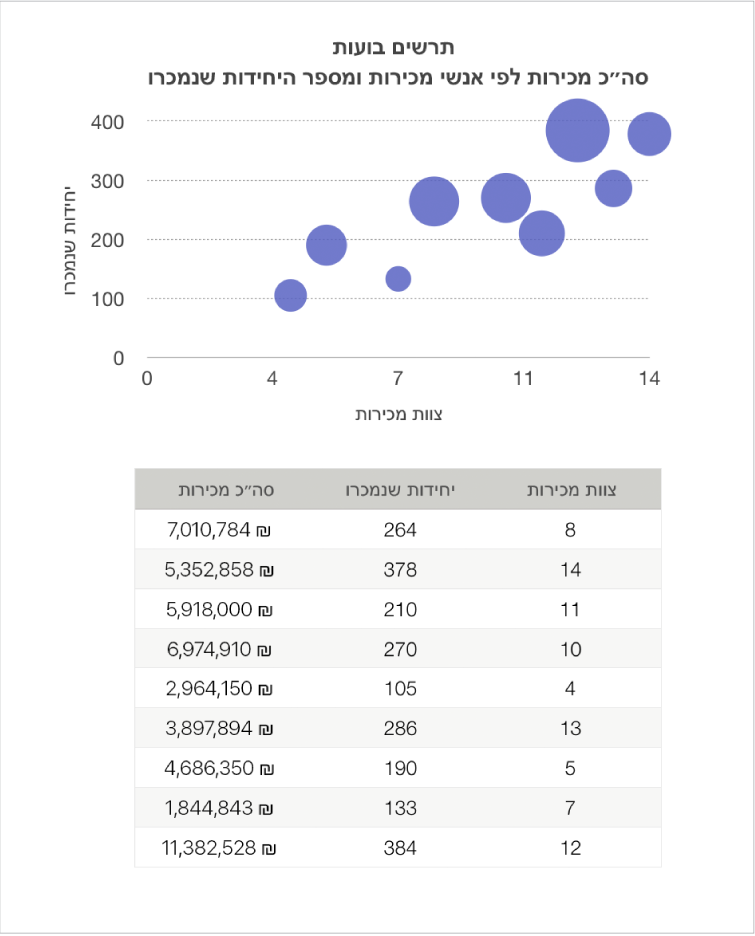
ליצירת תרשימים אלה, ניתן להוסיף תחילה תרשים לגיליון ולאחר מכן לבחור את תאי הטבלה הכוללים את הנתונים שבהם ברצונך להשתמש. לחלופין, ניתן לבחור תחילה את התאים ואז ליצור תרשים המציג אותם. כך או כך, כאשר תשנה/י את הנתונים בטבלה, התרשים יתעדכן אוטומטית.
אם הנתונים בטבלה מסודרים בקטגוריות, ניתן לבחור עמודה להצגת התוצאות של חישוב שורת סיכום.
הנושאים הבאים מתארים כיצד להוסיף תרשים תחילה ולאחר מכן לבחור את הנתונים.
יצירת תרשים פיזור
לחץ/י על
 בסרגל הכלים ולאחר מכן לחץ/י על ״דו-ממדי״ או על ״אינטראקטיבי״ (אין תרשימי פיזור תלת-ממדיים).
בסרגל הכלים ולאחר מכן לחץ/י על ״דו-ממדי״ או על ״אינטראקטיבי״ (אין תרשימי פיזור תלת-ממדיים).לחץ/י על החצים שמאלה וימינה להצגת סגנונות נוספים.
לחץ/י על תרשים פיזור או גרור/י אותו לגיליון.
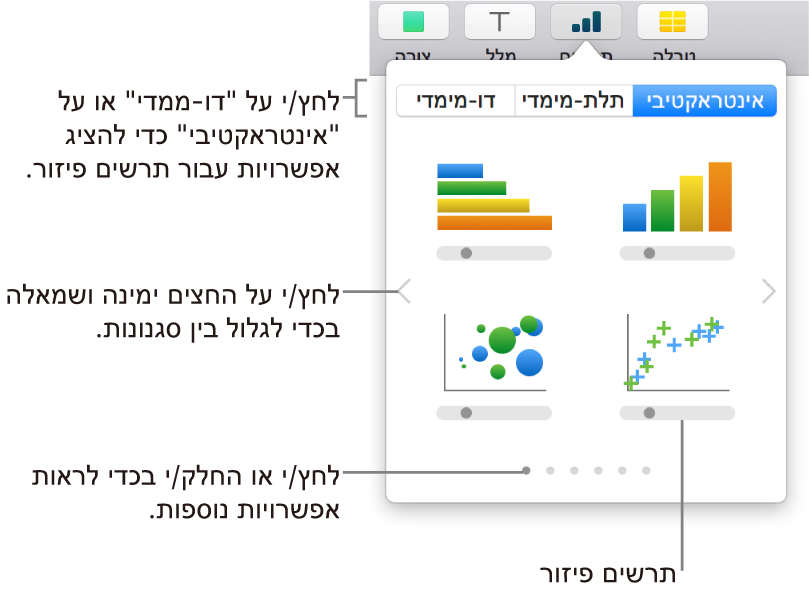
לחץ/י על הכפתור ״הוסף נתוני תרשים״ לצד התרשים.
אם אינך רואה את הכפתור ״הוסף נתוני תרשים״, ודא/י שהתרשים נבחר.
בחר/י השורות או העמודות שכוללות את הנתונים שבהם ברצונך להשתמש על-ידי לחיצה על מספרי השורות הללו או על אותיות העמודות הללו.
ניתן לבחור שורות או עמודות מטבלה אחת או יותר, כולל טבלאות בגיליונות שונים.
אם תבחר/י יותר משתי עמודות: העמודה הראשונה שנבחרה קובעת את ערכי ציר ה-x וכל עמודה נוספת שנבחרת יוצרת סדרה חדשה (וקובעת את ערכי ציר ה-y עבור סדרה זו).
אם תבחר/י שתי עמודות: תרשים הפיזור מציג סדרת נתונים אחת. העמודה הראשונה שנבחרה קובעת את ערכי ציר ה-x והעמודה השנייה קובעת את ערכי ציר ה-y.
כדי שבכל סדרה ייעשה שימוש בעמודה אחרת עבור ערכי ציר ה-x, לחץ/י על התפריט הקופצני בסרגל שבתחתית החלון ובחר/י באפשרות ״שתף ערכי X״ על-מנת להסיר את סימן הביקורת.
אם תבחר/י עמודה אחת בלבד: תרשים הפיזור מציג את הנתונים בדומה לתרשים קווים, כאשר הערכים מהעמודה שנבחרה מוצגים לאורך ציר ה-y.
כדי לקבוע אם שורות או עמודות יוצגו כסדרה, בחר/י אפשרות מהתפריט הקופצני בסרגל שבתחתית החלון.

לחץ/י על ״סיום״ בסרגל שבתחתית החלון.
יצירת תרשים בועות
לחץ/י על
 בסרגל הכלים ולאחר מכן לחץ/י על ״דו-ממדי״ או על ״אינטראקטיבי״ (אין תרשימי בועות תלת-ממדיים).
בסרגל הכלים ולאחר מכן לחץ/י על ״דו-ממדי״ או על ״אינטראקטיבי״ (אין תרשימי בועות תלת-ממדיים).לחץ/י על החצים ימינה ושמאלה להצגת סגנונות נוספים.
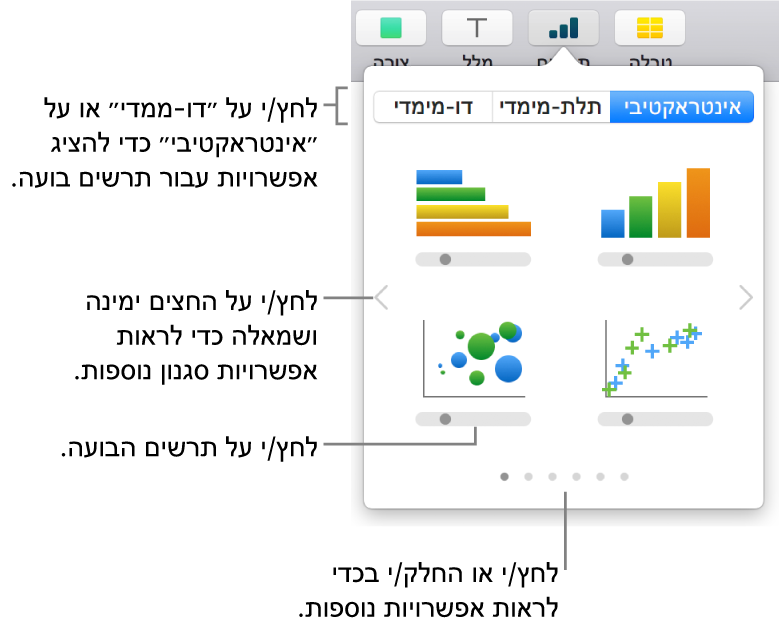
לחץ/י על תרשים בועות או גרור/י אותו לגיליון.
לחץ/י על ״הוסף נתוני תרשים״ מתחת לתרשים.
אם אינך רואה את ״הוסף נתוני תרשים״, ודא/י שהתרשים נבחר.
בחר/י השורות או העמודות שכוללות את הנתונים שבהם ברצונך להשתמש על-ידי לחיצה על מספרי השורות הללו או על אותיות העמודות הללו.
ניתן לבחור שורות או עמודות מטבלה אחת או יותר, כולל טבלאות בגיליונות שונים.
הצגת סדרת נתונים אחת: בחר/י שלוש עמודות. העמודה הראשונה שנבחרה קובעת את ערכי ציר ה-x, העמודה השנייה קובעת את ערכי ציר ה-y והעמודה השלישית קובעת את גודל הבועה.
הצגת יותר מסדרת נתונים אחת: בחר/י מערכים של שלוש עמודות. תרשים הבועות מציג כל קבוצה של שלוש עמודות כסדרת נתונים אחת. העמודה הראשונה שנבחרה קובעת את ערכי ציר ה-x, העמודה השנייה קובעת את ערכי ציר ה-y והעמודה השלישית קובעת את גדלי הבועות.
כדי שכל סדרת בועות תשתף עמודה אחת עבור ערכי ציר ה-x, בחר/י באפשרות ״שתף ערכי X״ בתפריט הקופצני בסרגל שבתחתית החלון. במקרה זה, בחר/י מערכים של שתי עמודות עבור כל סדרת נתונים נוספת.
שימוש בנתונים מעמודה בודדת: בחר/י את העמודה. תרשים הבועות מציג את הנתונים בדומה לתרשים קווים, כאשר הערכים מהעמודה שנבחרה מוצגים לאורך ציר ה-y.
כדי לקבוע אם שורות או עמודות יוצגו כסדרה, בחר/י אפשרות מהתפריט הקופצני בסרגל שבתחתית החלון.

לחץ/י על ״סיום״ בסרגל שבתחתית החלון.
שיתוף ציר ה-x עבור ערכים מרובים לאורך ציר ה-y
המשמעות של שיתוף ציר ה-x היא הצגת סוג ערך אחד לאורך ציר ה-x, תוך מתן אפשרות להצגת ערכים מסוגים רבים לאורך ציר ה-y. כברירת-המחדל, בסוגים מסוימים של תרשימים, מספר מערכים של ערכי ציר y חולקים את אותם ערכי ציר x.
לחץ/י על התרשים ולאחר מכן לחץ/י על הכפתור ״ערוך הפניות נתונים״.
לחץ/י על התפריט הקופצני בסרגל שבתחתית החלון ובחר/י באפשרות ״שתף ערכי X״ על-מנת להוסיף או להסיר את סימן הביקורת.
כאשר ערכי ציר ה-x משותפים, ניתן לראות סימן ביקורת.

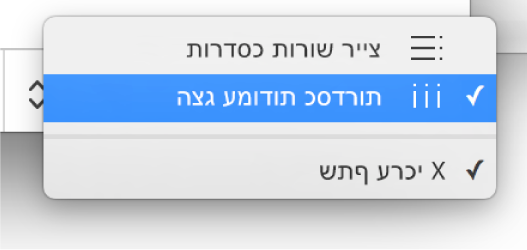
לחץ/י על ״סיום״ בסרגל שבתחתית החלון.
ניתן לשנות את הנתונים המשתקפים בתרשים בכל עת. כדי ללמוד כיצד, ראה/י שינוי נתוני תרשים ב-Numbers ב-Mac.